【Zoho Accounts】二段階認証でログインできない
多要素認証とバックアップコード
多要素認証(MFA)とは、携帯アプリからOneAuthアプリ、Google認証アプリ、SMS送信などで毎回ログインの際に本人確認を行う仕組みです。
多要素認証に関する詳細は、こちらのヘルプページをご参照ください。
以下で図解しました。
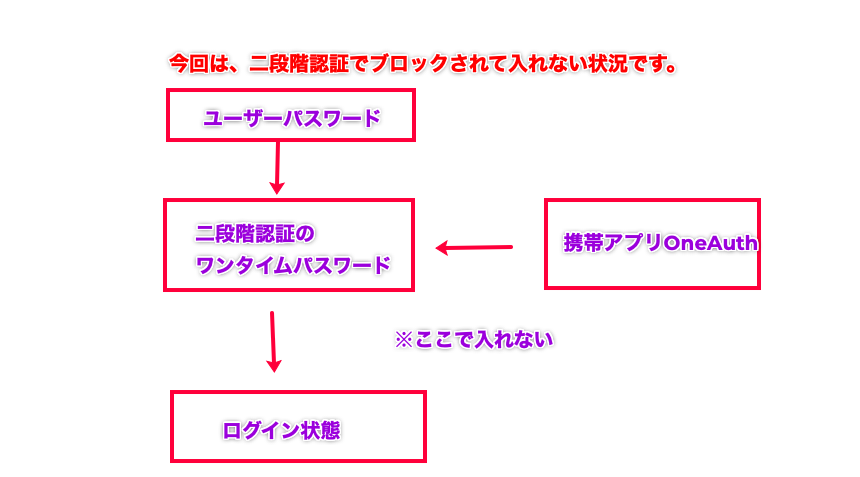
1)組織の管理者へ連絡し、管理者権限でバックアップ認証コードを発行します。
バックアップ認証コードの発行方法は、こちらのヘルプページをご確認ください。
※バックアップ認証コードの発行には、Zoho Directory上でドメイン認証を実施する必要がございます
2)ログインできないユーザーが組織の管理者であったり、組織外のユーザーである場合など、上記で解決しない場合は弊社アカウントチームにご連絡をお願いします。
その際に組織の管理者のメールアドレスをお問い合わせメールのccにご追加ください。
文面は英語で記載いただく必要がございます。
以下をご利用ください:
"
Dear Account Team,
I set up MFA, but I can not log in with it.
Could you kindly check the account situation and
offer me one time recovery code?
the account: (お客様のCRMアカウントのメールアドレス)
Sincerely,
Yours
"
その後、本人確認のためいくつか質問されることがありますが、回答に問題がなければバックアップ認証コードが送信されます。
バックアップ認証コードの使い方
恒久的なログインパスワードではなく、一時的にログインするためのパスワードとなります。
メールアドレスを入力し、[別の方法でサインインする]をクリックします。
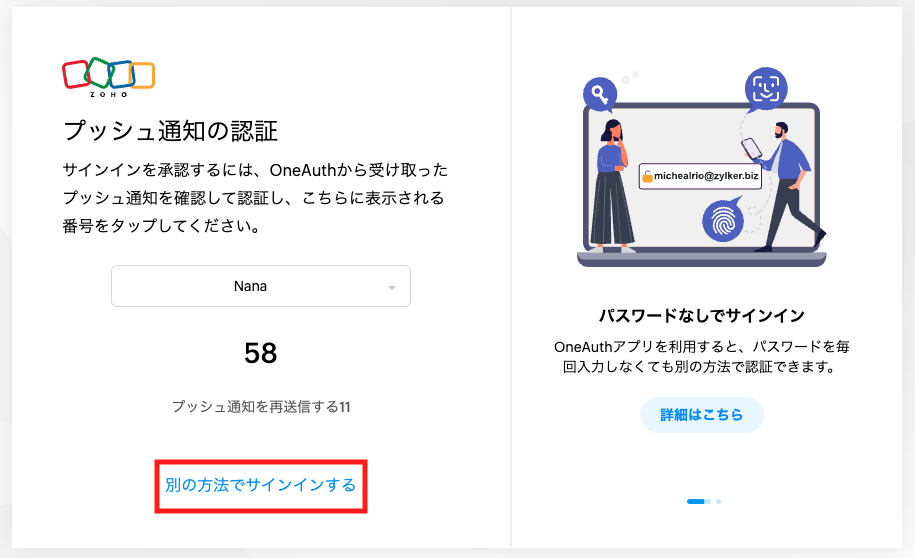
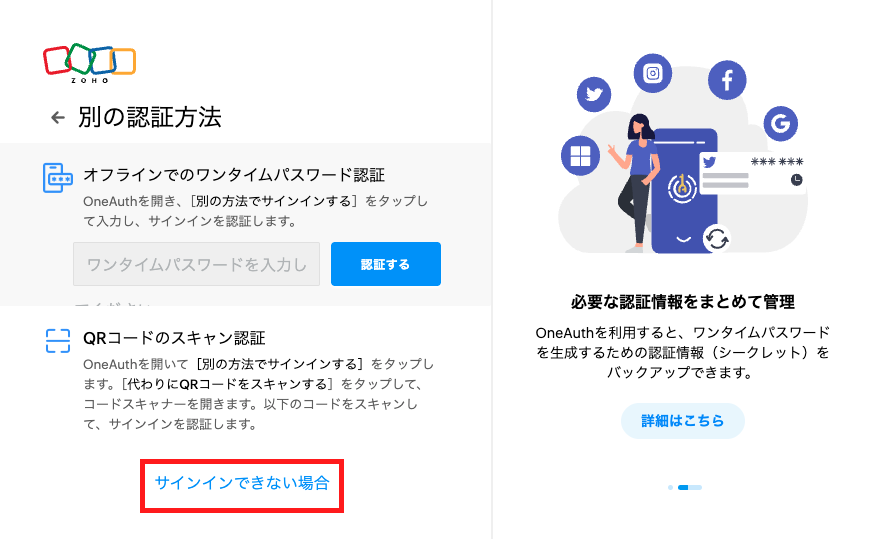
[パスワードの認証]または[メールアドレスでサインインする]を選択し、
パスワードもしくはメールアドレスから送信されたワンタイムパスワードと、取得したバックアップコードを用いてログインします。
[パスワードの認証]または[メールアドレスでサインインする]を選択し、
パスワードもしくはメールアドレスから送信されたワンタイムパスワードと、取得したバックアップコードを用いてログインします。
バックアップ認証コードは万が一のために複数所持することが可能です。
多要素認証を無効化する方法
バックアップコードを利用してログインした後、Zoho AccountsもしくはOneAuthアプリより多要素認証を無効化できます。
※所属する組織の設定で多要素認証が必須とされている場合、本機能は利用できません。
Zoho Accountsから多要素認証を無効にする方法は、こちらのヘルプページをご確認ください。
OneAuthアプリから多要素認証を無効にする場合には、以下の赤枠箇所より無効化が可能です。
所属する組織の設定で多要素認証が必須とされている場合、組織の管理者が多要素認証を無効化/再有効化することが可能です。
詳細は、こちらのヘルプページをご確認ください。
Related Articles
【Zoho Accounts】二段階認証/多要素認証の無効化手順
解除は、Zoho アカウントの設定画面から可能です。 下記URLへアクセスしてください。 https://accounts.zoho.com/home#multiTFA/pfamodes 二段階認証/多要素認証の方法画面が表示されますので、「多要素認証の方法」セクション内右上にあるトグルをOFFにします。 トグルをOFFにしようとすると、以下のポップアップメッセージが表示されます。内容を確認後、「無効にする」ボタンをクリックします。 上記の手順で、二段階認証/多要素認証の無効化が完了します。 ...【Zoho CRM】Googleアカウントの二段階認証を有効にしたらメールが同期しなくなった
Q. Zoho CRMでGmailとIMAP連携をしていました。 先日、Googleアカウントの二段階認証を有効にしたところ、それ以後ZohoCRMでメールを同期しなくなってしまいました。 どのようにしたら、メール同期を復旧させることが出来るでしょうか? A. Zoho CRMとメール同期では、メールサービス側で(今回はGoogle側で)2段階認証が設定されていると、 ...【Zoho CRM】ユーザーIDとパスワードを両方わからない場合、ログインするためにはどうすればいいですか?
パスワードのみわからない場合は、パスワードのリセットをすることでご対応をお願いいたします。 しかし、その際のパスワードリセットメールは、登録していただいたメールアドレス(ユーザーID)に送信されますので、受信出来る事が前提となります。 パスワードリセットの手順については、こちらのヘルプページをご参照ください。 https://www.zoho.com/jp/crm/help/manage-zoho-account-settings.html#Reset_Password ...【Zoho Accounts】二段階認証/多要素認証:「SMSで送信するワンタイムパスワード」認証に変更
※「SMSで送信するワンタイムパスワード」認証を設定するには、携帯電話番号が必要です。 以下、「SMSで送信するワンタイムパスワード」認証の設定手順をご案内します。 1)以下のURLへアクセスします。 https://accounts.zoho.com/home#multiTFA/modes 2)「多要素認証」セクション>「SMSで送信するワンタイムパスワード」にある「設定する」リンクをクリックします。 3)ワンタイムパスワードを送信する携帯電話番号を入力します。 ...【Zoho Accounts】二段階認証/多要素認証を有効にしているアカウント向け:バックアップ認証コードの取得/使用方法について
バックアップ認証コードとは 多要素認証を設定済みのデバイス(端末)にアクセスできなくなった場合、または多要素認証を使用してサインインする際に問題が発生した場合に、Zohoアカウントへサインインできるように使用する12桁のコードです。認証コードは一度に5件生成されます。 アカウントで多要素認証を有効にすると、 accounts.zoho.com から、これらのコードを生成/取得できます。 バックアップ認証コードの取得方法 ...
Zoho Community
Zoho CRM 管理者向けオンライントレーニング
Zoho CRM 導入後の動き出しをスムーズに。初期設定から操作方法、便利機能まで… Zoho の講師がデモを交えて解説。CRM管理者の必須スキルを短期間で習得しましょう。